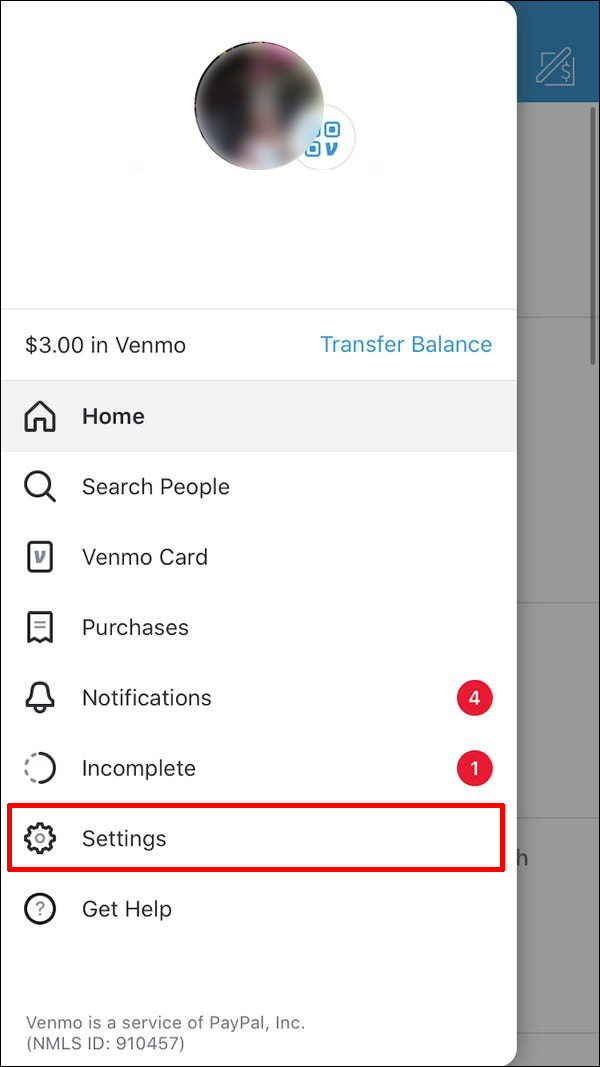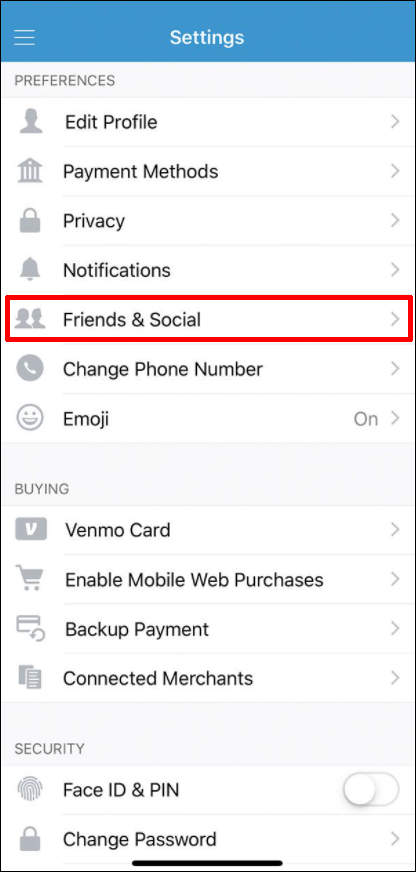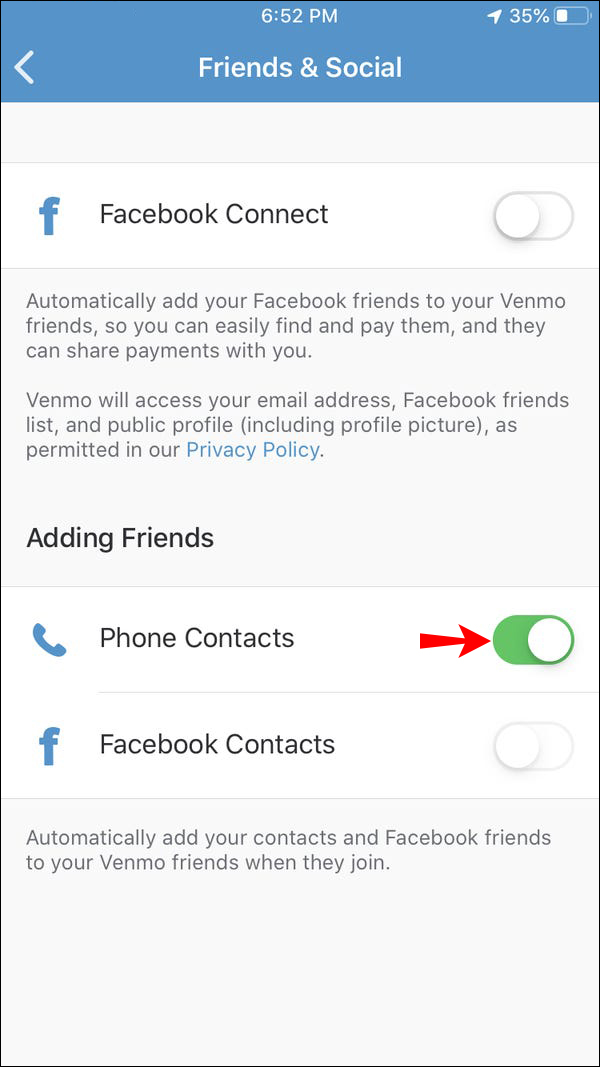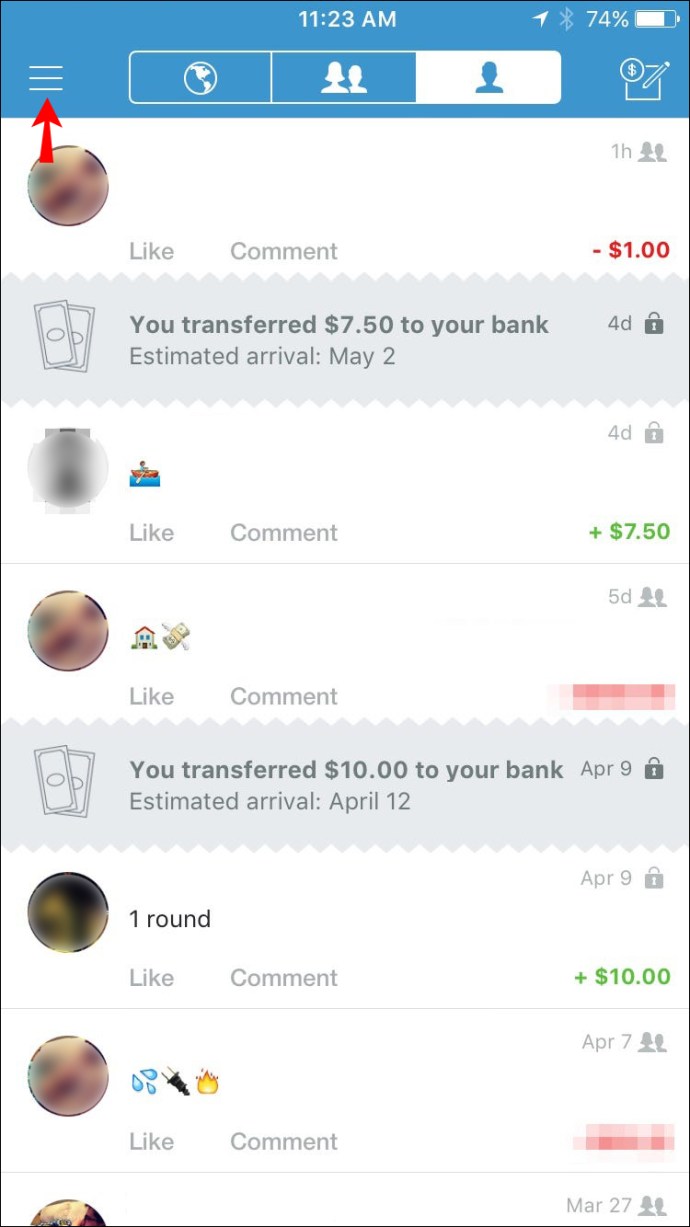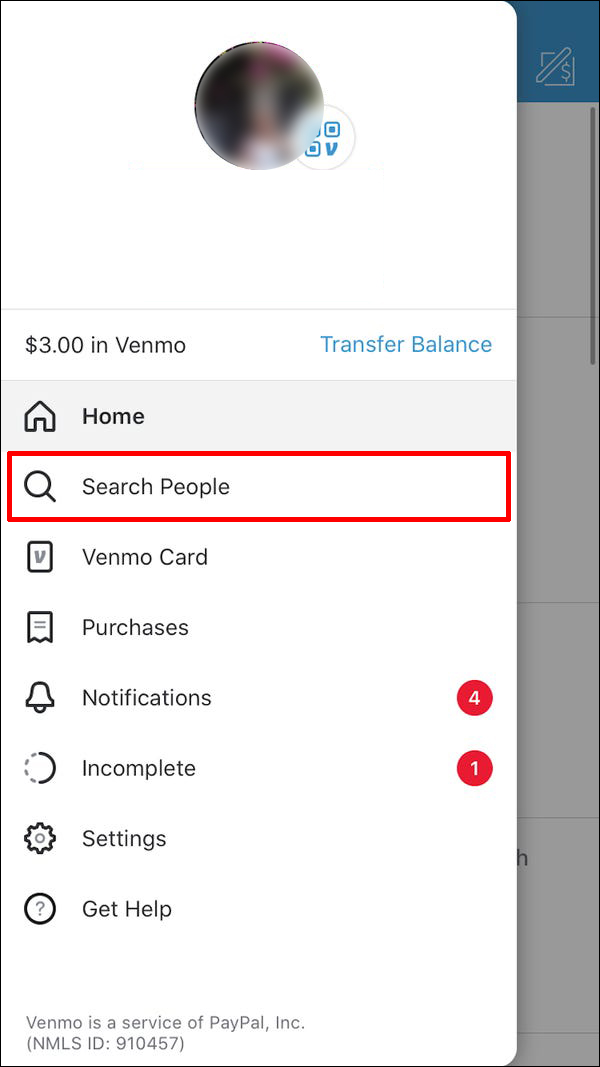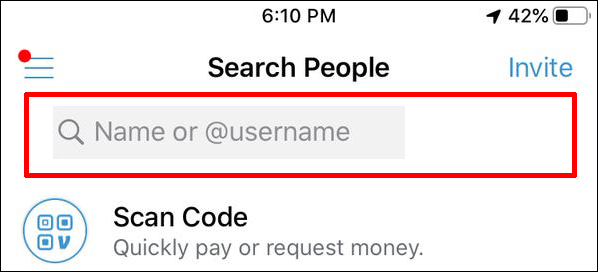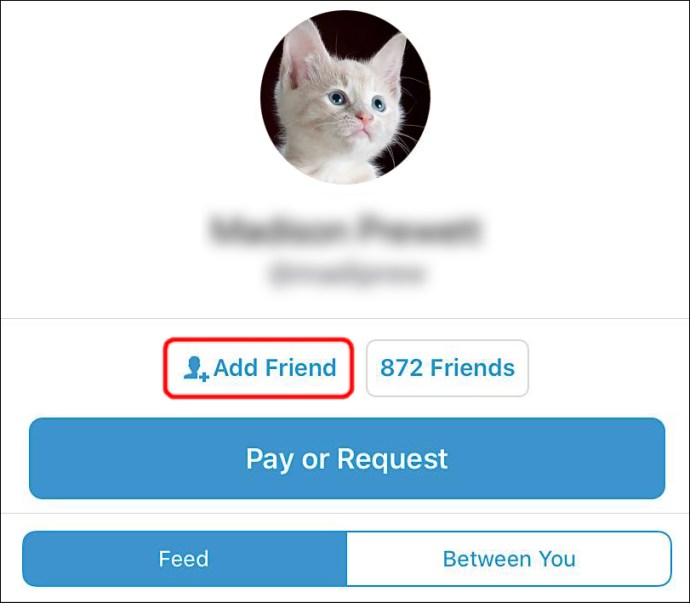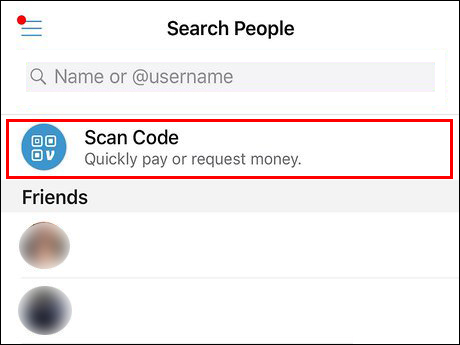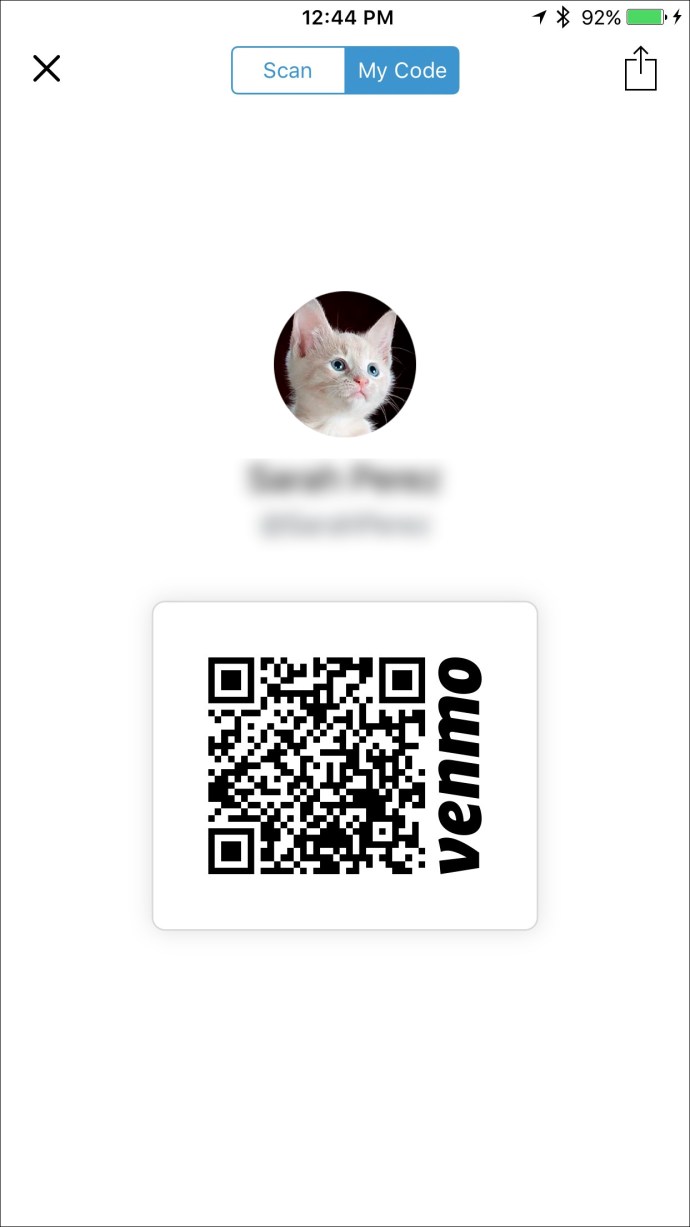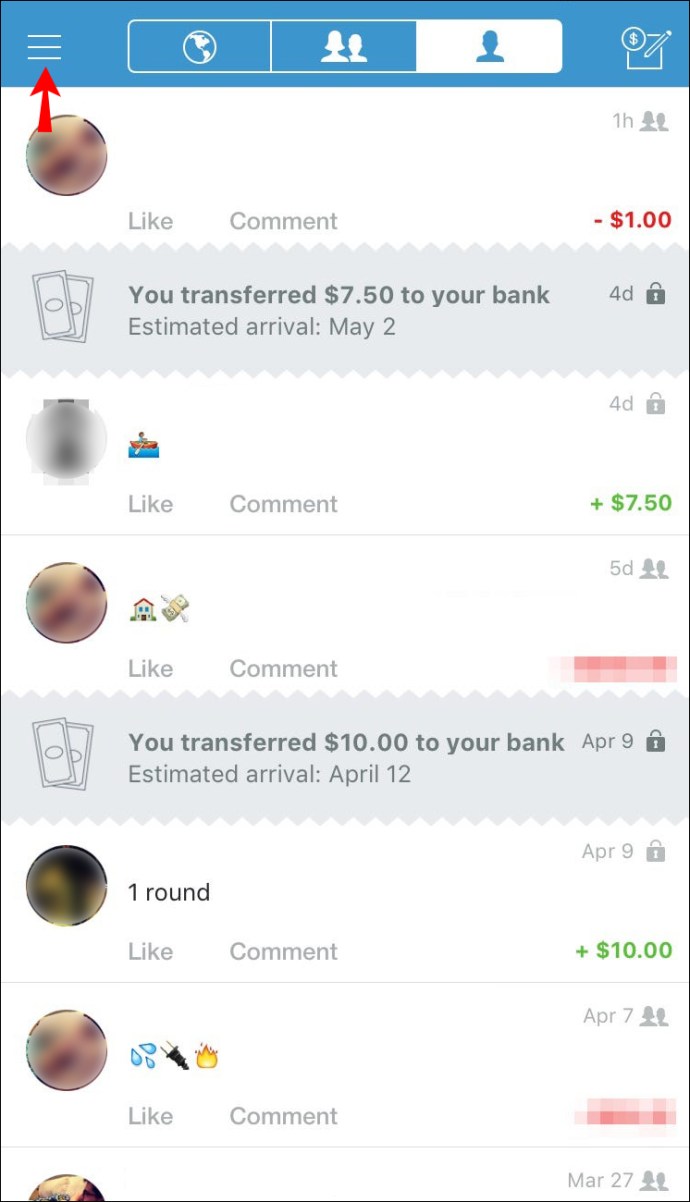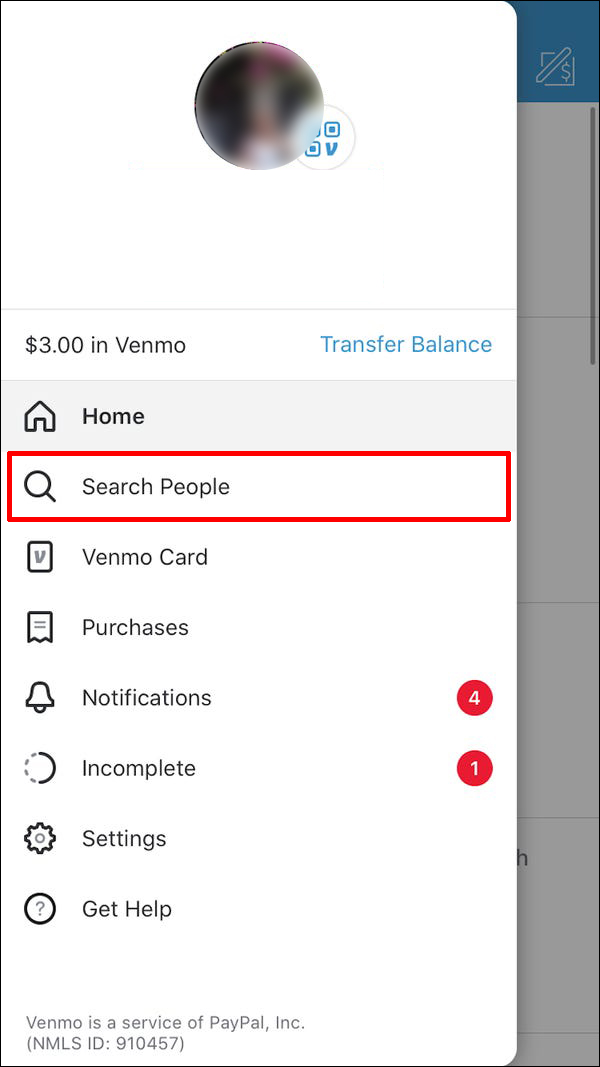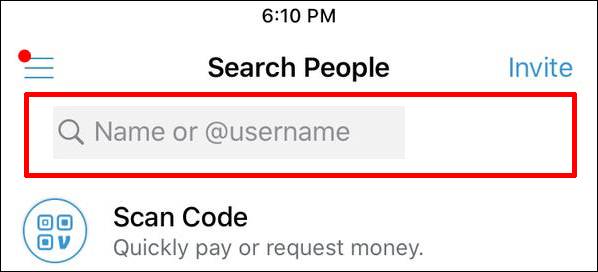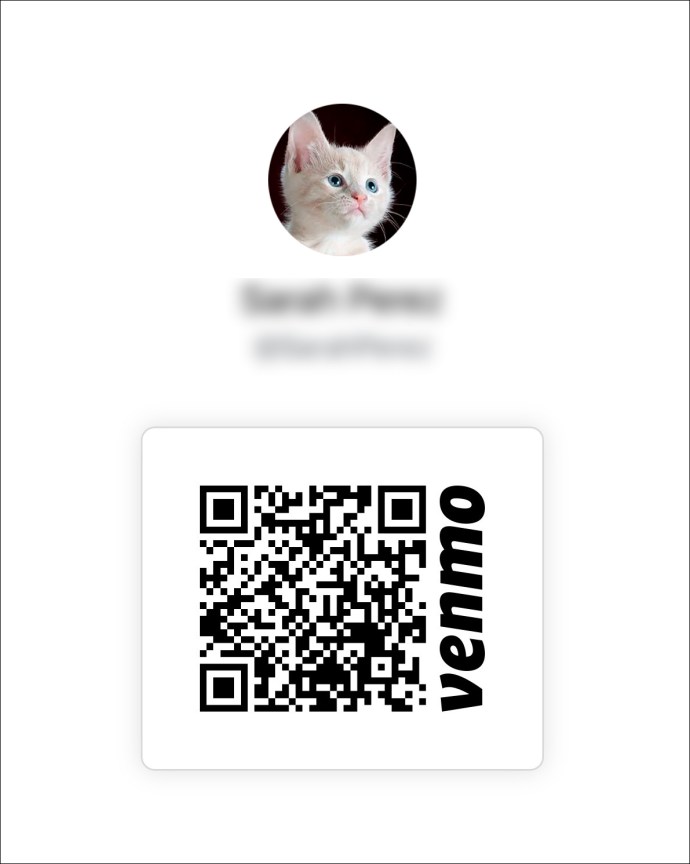Venmo ви позволява бързо да изпращате или заявявате пари от приятели. Въпреки това, преди да стигнете до тази част, първо трябва да ги добавите. За щастие, това не е сложно и има няколко начина да го направите.

В тази статия ще се потопим във Venmo и ще ви научим как да добавяте приятели както на iPhone, така и на Android.
Как да добавите приятели от контакти на Venmo
Има няколко начина за добавяне на приятели във Venmo, най -лесният, ако вече ги имате в контактите си. Venmo автоматично ще добавя приятели, ако синхронизирате списъка си с контакти.
iPhone
Добавянето на приятели от Контакти във Venmo е лесно и бързо. Ето как:
- Отворете приложението Venmo.
- Отидете в главното меню и докоснете „Настройки“.
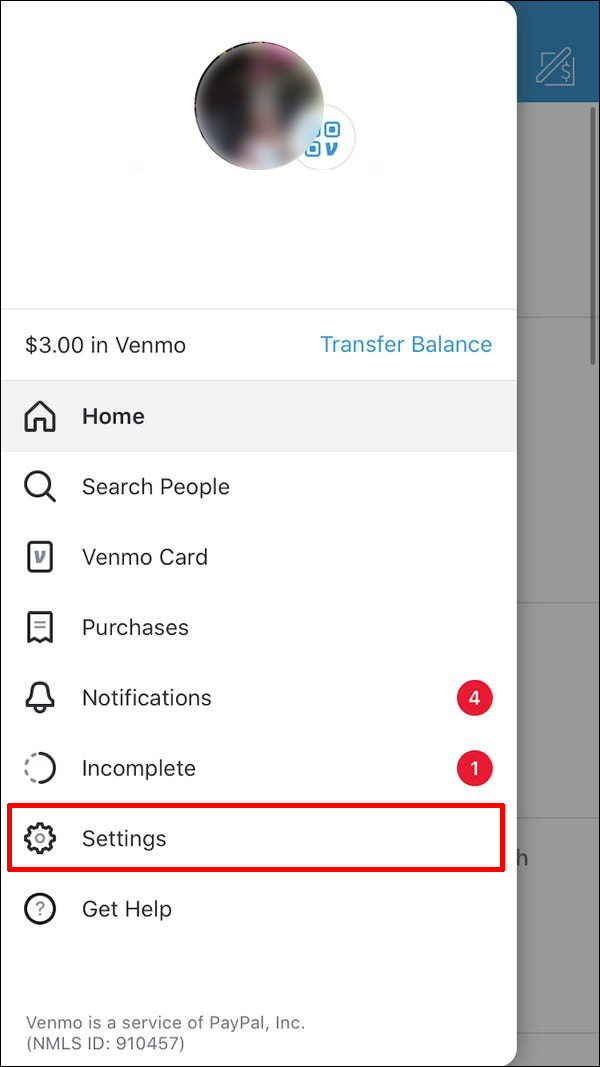
- Под „Предпочитания“ докоснете „Приятели и социални“.
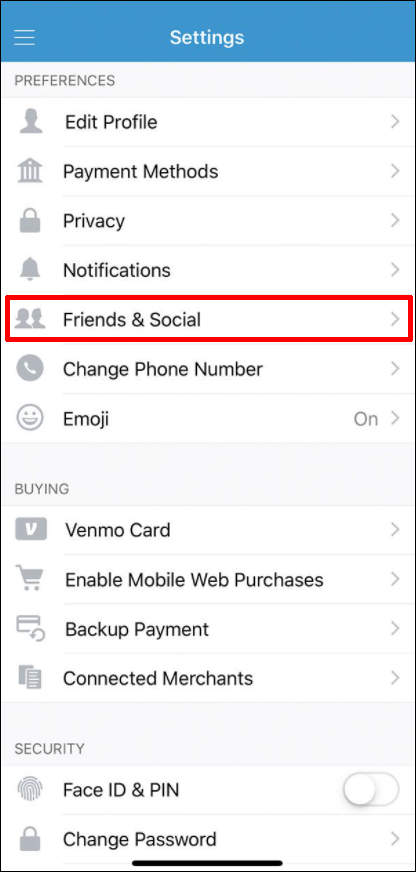
- Превключете превключвателя до „Телефонни контакти“.
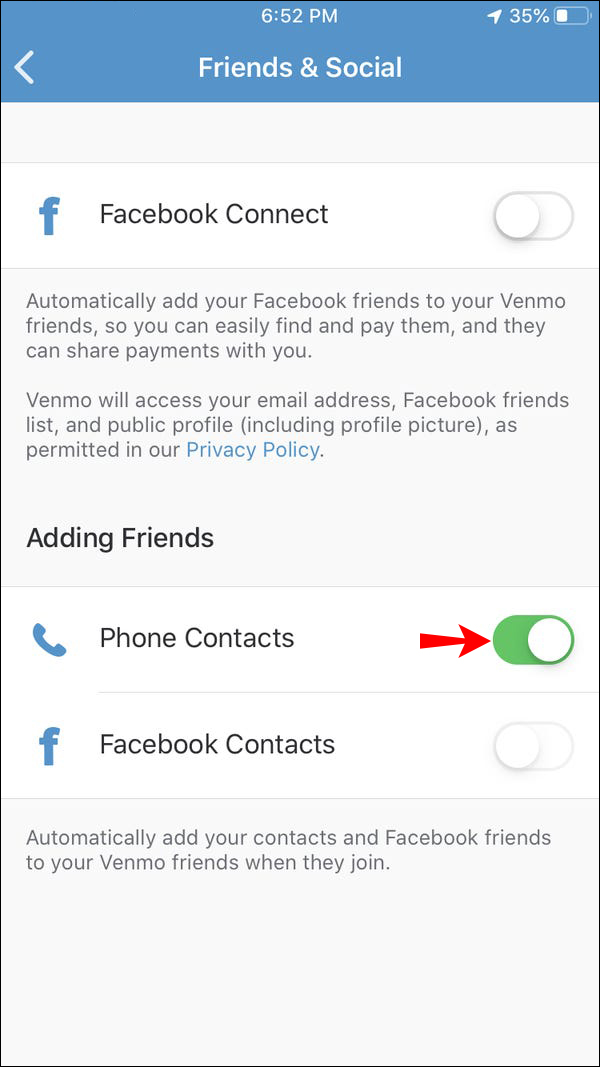
Сега всичките ви контакти, които използват Venmo и имат активирана тази функция, ще бъдат добавени. Освен това всеки нов добавен контакт автоматично ще се показва като ваши приятели във Venmo. Имайте предвид, че вие също ще бъдете добавени към техните списъци с приятели.
В същите настройки можете да направите същото и за „Facebook контакти“. Това автоматично ще добави всички ваши приятели във Facebook, ако приемем, че използват Venmo.
Android
Синхронизирането на вашите телефонни контакти с Venmo автоматично ще добави към вашия списък с приятели, а вие към техния. С изключение на тези, които не са позволили синхронизиране с Venmo.
Следвайте тези стъпки, за да добавите приятели от контакти:
- Отворете Venmo.
- Изберете „Настройки“ от главното меню.
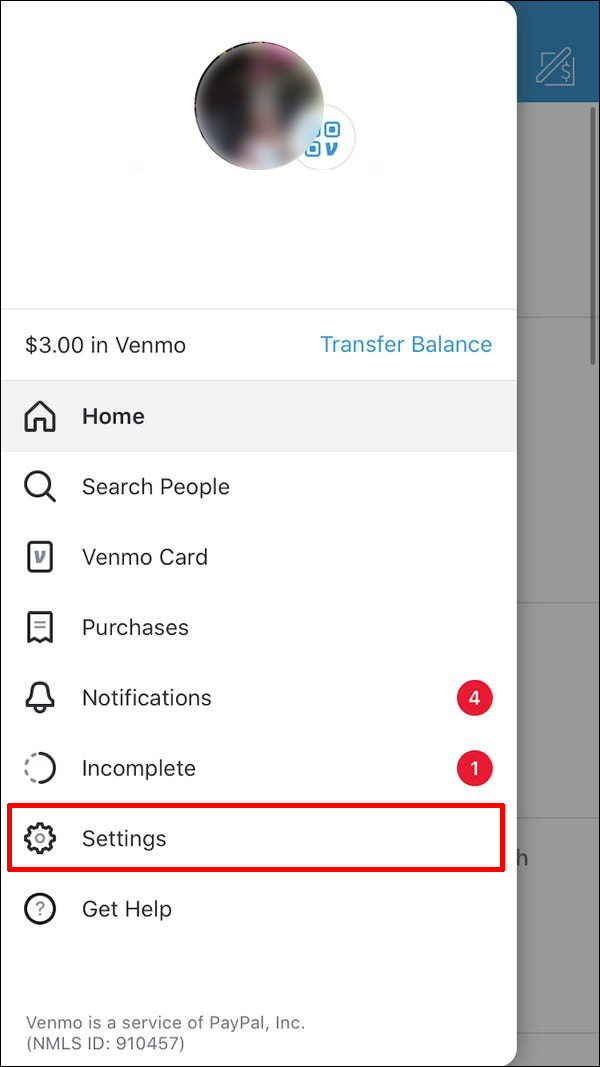
- Отидете на „Предпочитания“ и натиснете „Приятели и социални“.
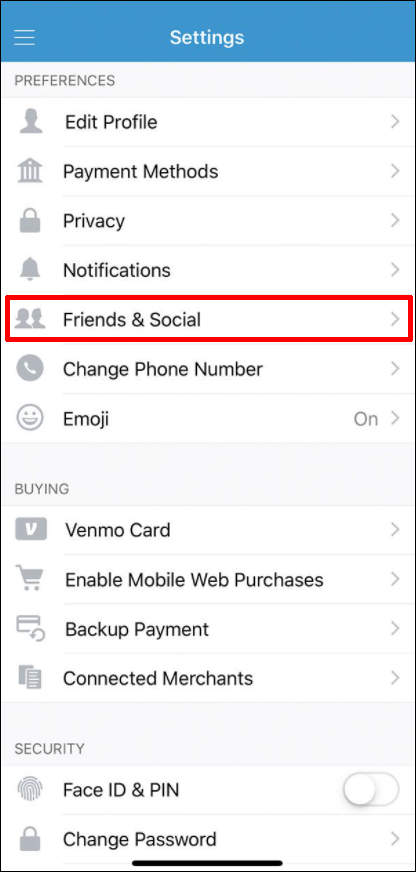
- Превключете превключвателя за „Телефонни контакти“.
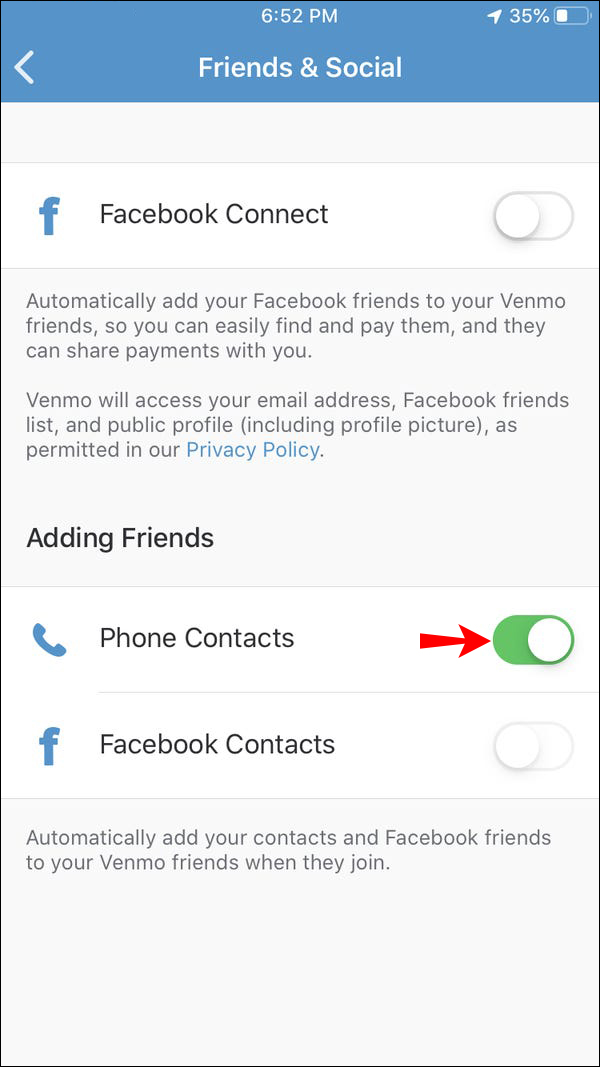
Venmo също ви позволява да добавяте свои приятели във Facebook. За да активирате това, отидете на същите настройки и включете превключвателя до „Контакти във Facebook“.
Как да добавите приятели, които не са контакти във Venmo
Има два начина да направите това: като потърсите профила им или сканирате QR код. Ще обясним и двете подробно.
iPhone
Има два метода за избор, в зависимост от това дали човекът е наблизо.
Ако човекът не е наоколо, изпълнете следните стъпки:
- Отворете Venmo.
- Докоснете бутона с три реда, за да отворите главното меню.
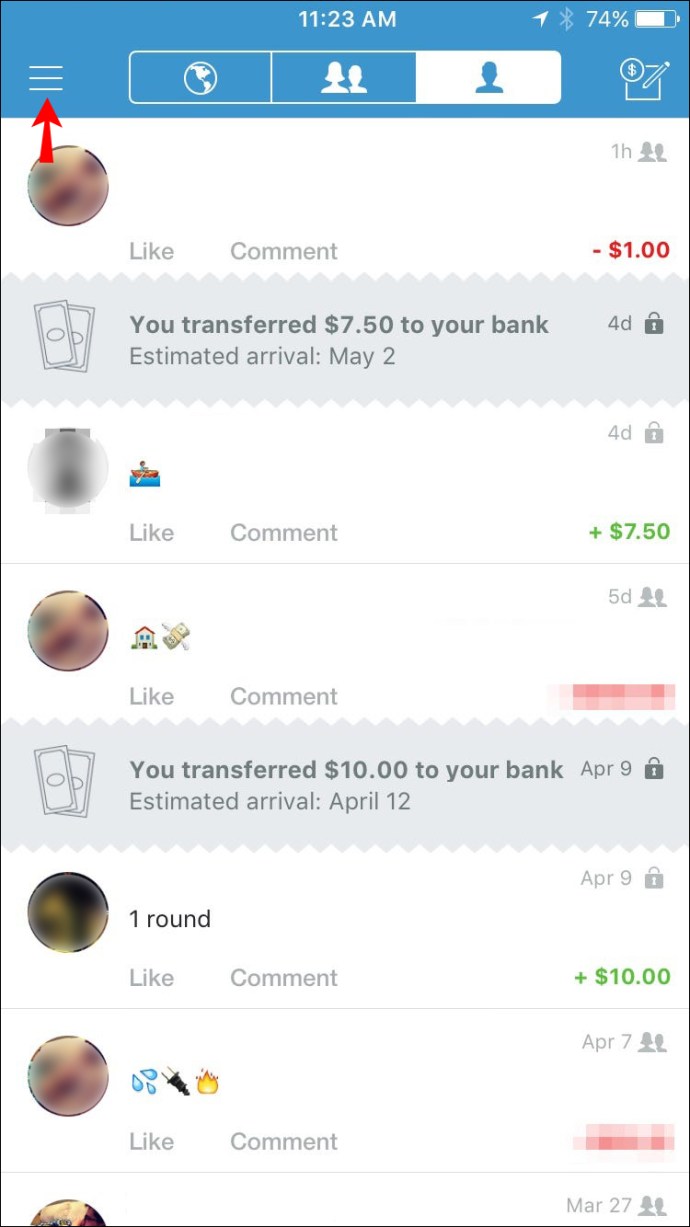
- Докоснете „Търсене на хора“.
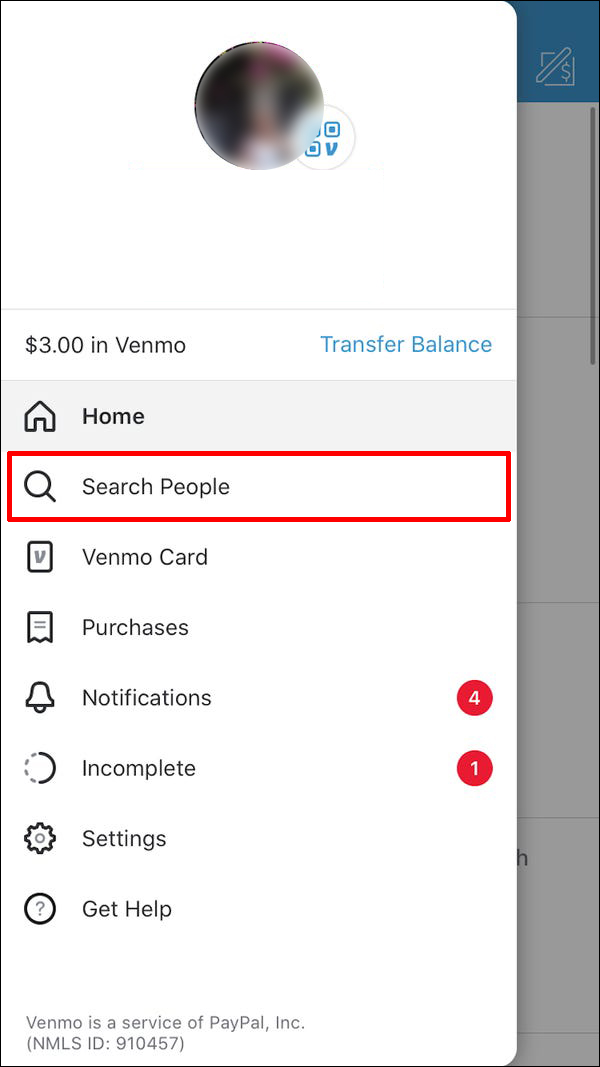
- Въведете име или потребителско име. Ако това е общо име, можете да проверите снимките на профила, които се появяват. Ако човекът вече е в списъка ви с приятели, ще видите името му под „Приятели“.
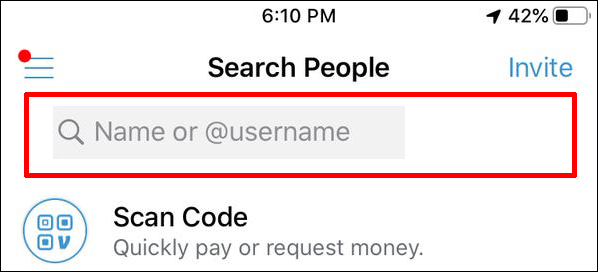
- Изберете контакта и докоснете „Добавяне на приятел“.
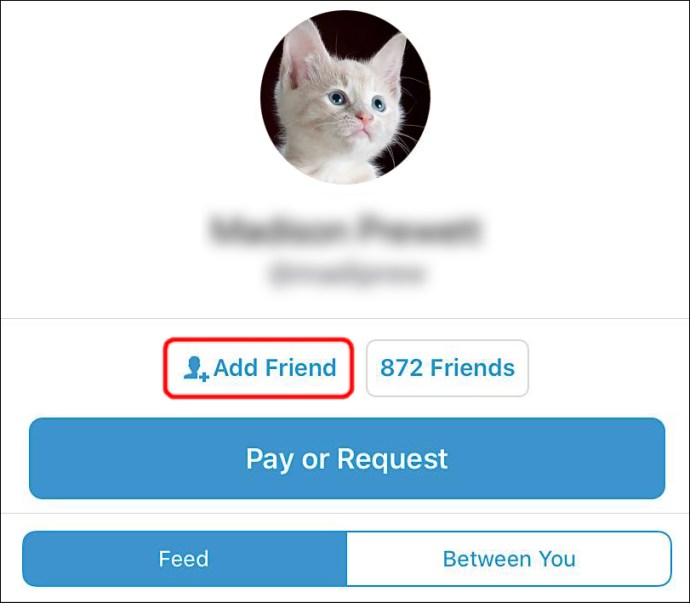
Веднага след като човекът приеме вашата заявка, той ще бъде добавен към вашия списък с приятели.
За някой наблизо не е нужно да търсите e. Ето какво можете да направите:
- Отворете приложението Venmo.
- Докоснете иконата с три реда, за да влезете в главното меню.
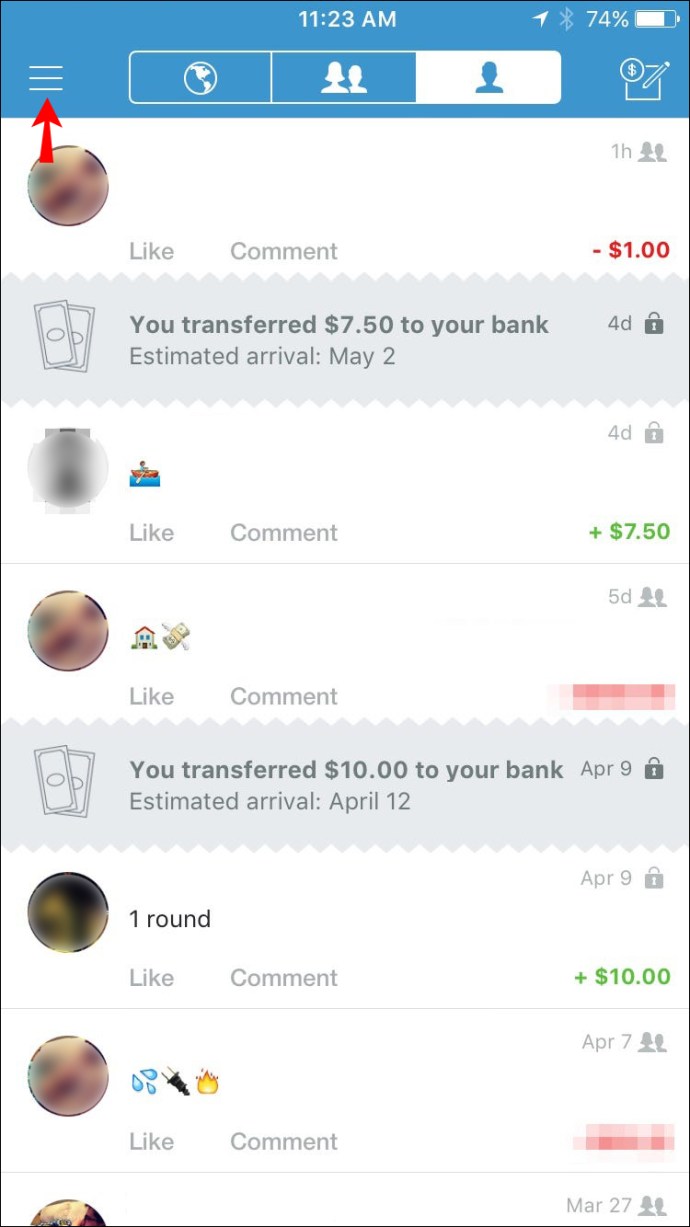
- Натиснете „Търсене на хора“.
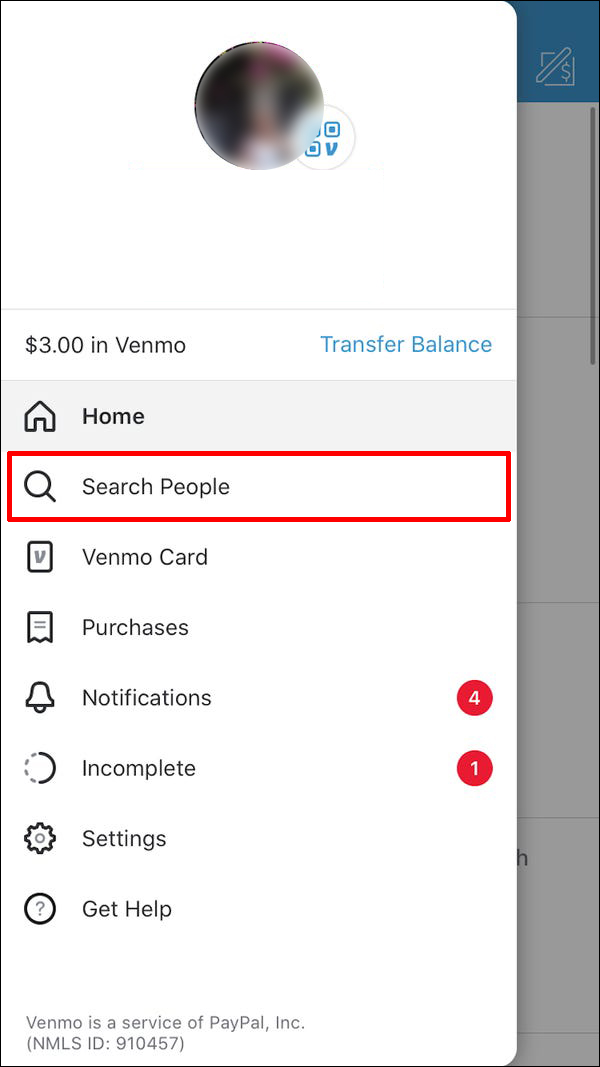
- Натиснете „Код за сканиране“. Venmo ще поиска достъп до камерата.
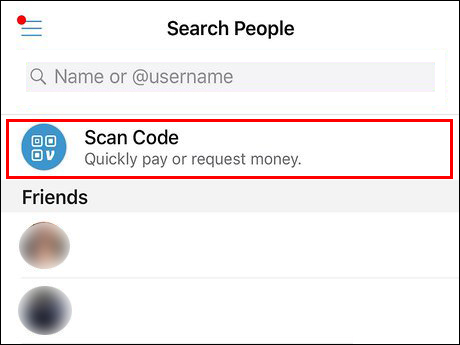
- Насочете камерата си към QR кода на телефона на приятеля си. Приложението автоматично ще го сканира и лицето ще бъде добавено към вашия списък с приятели.
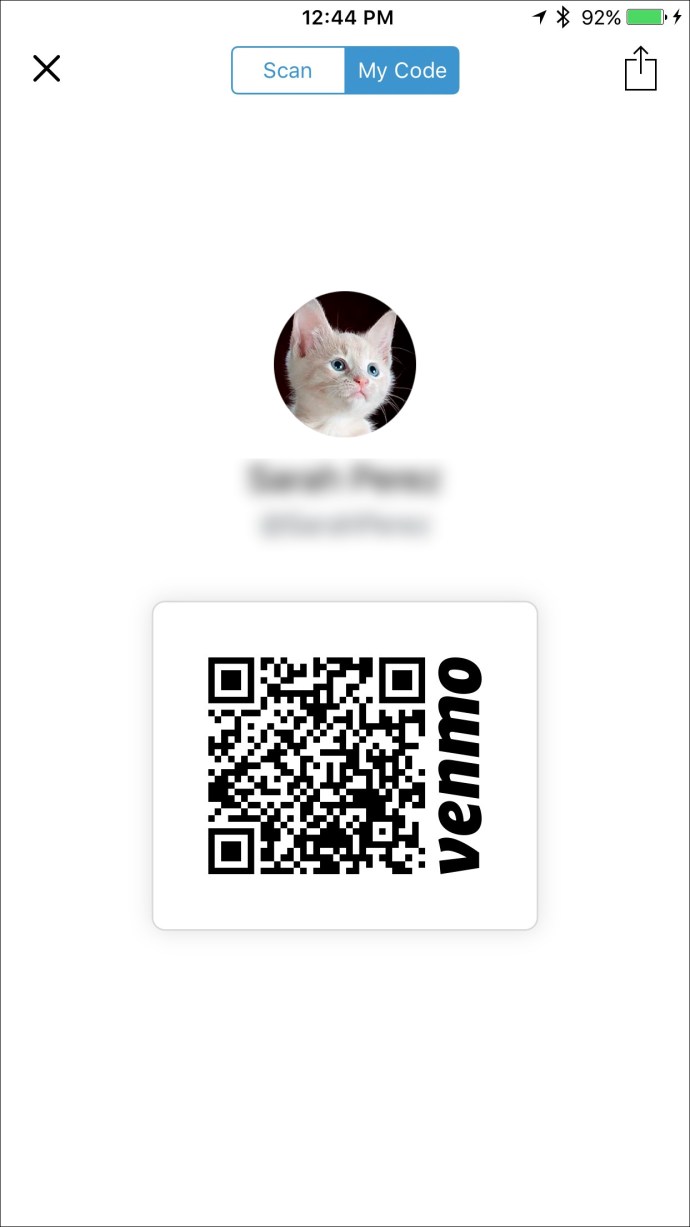
Ако искате да получите достъп до вашия QR код и да позволите на приятеля си да го сканира, докоснете „Моят код“.
Android
Както при приложението iPhone, има два метода.
Ако искате да добавите приятел, който в момента не е до вас, изпълнете следните стъпки:
- Отворете Venmo.
- Достъп до главното меню, като докоснете трите реда в горния ъгъл.
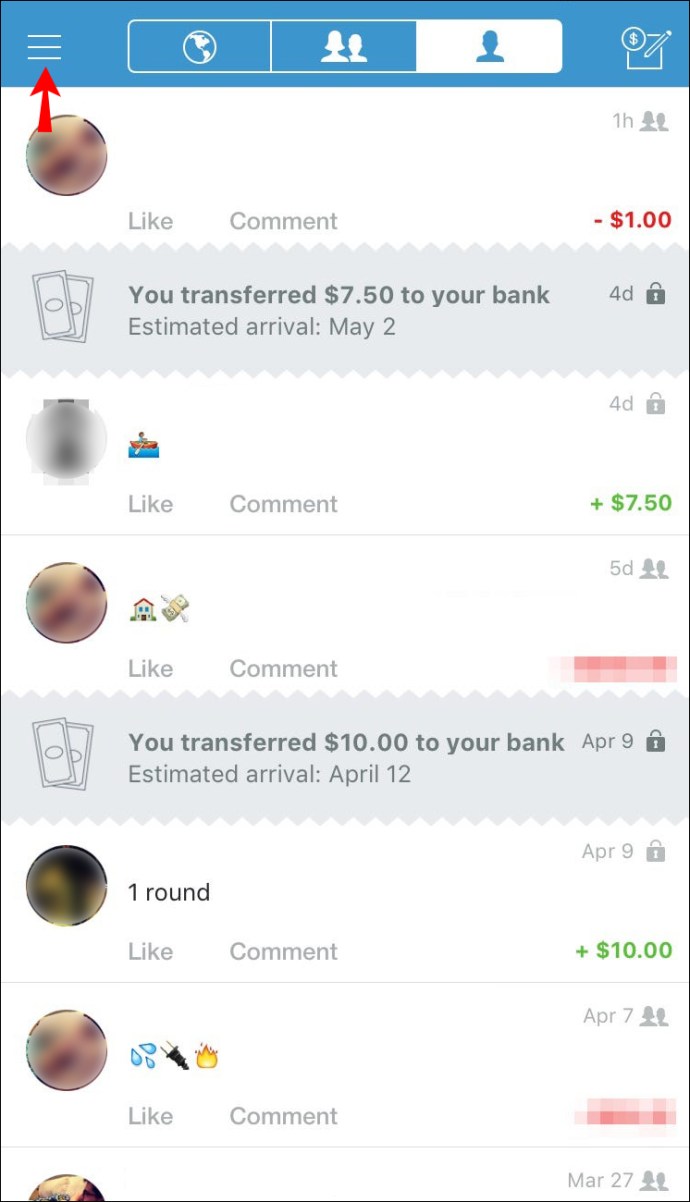
- Натиснете „Търсене на хора“.
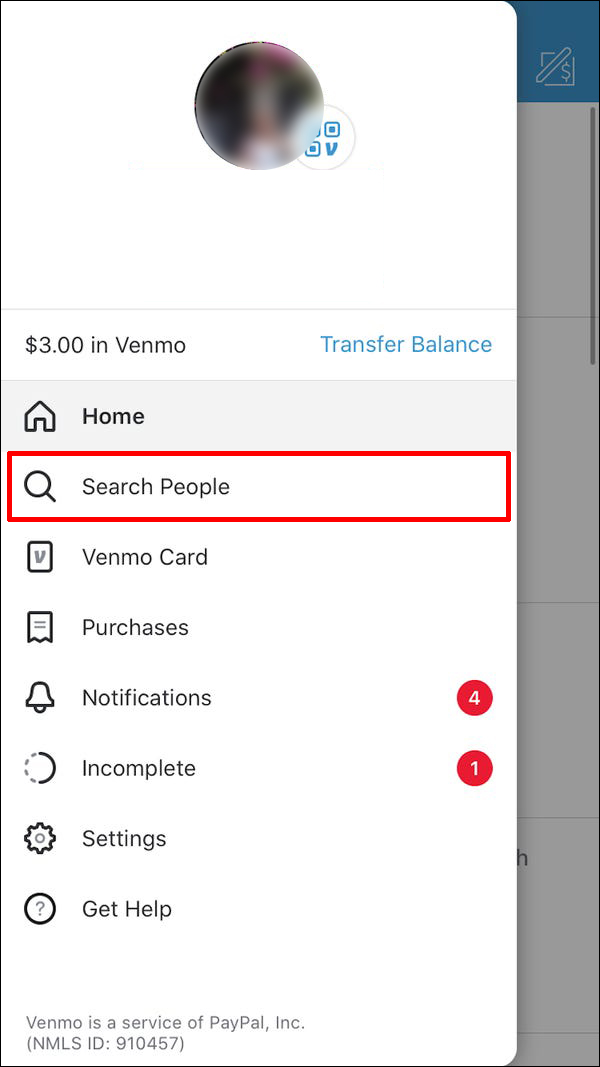
- Използвайте името или потребителското име на вашия приятел. Ако те вече са в списъка ви с приятели, името им ще се покаже под „Приятели“. Ако няколко профила имат едно и също име, можете да отидете със снимката на профила, за да избегнете добавянето на грешен човек.
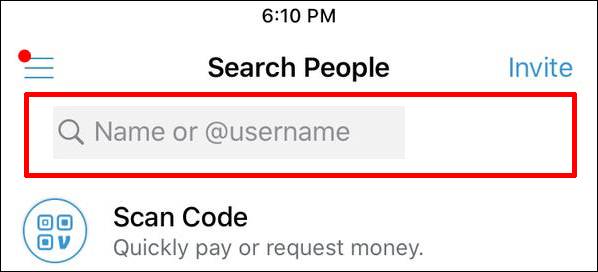
- След като намерите правилния контакт, изберете го и докоснете „Добавяне на приятел“.
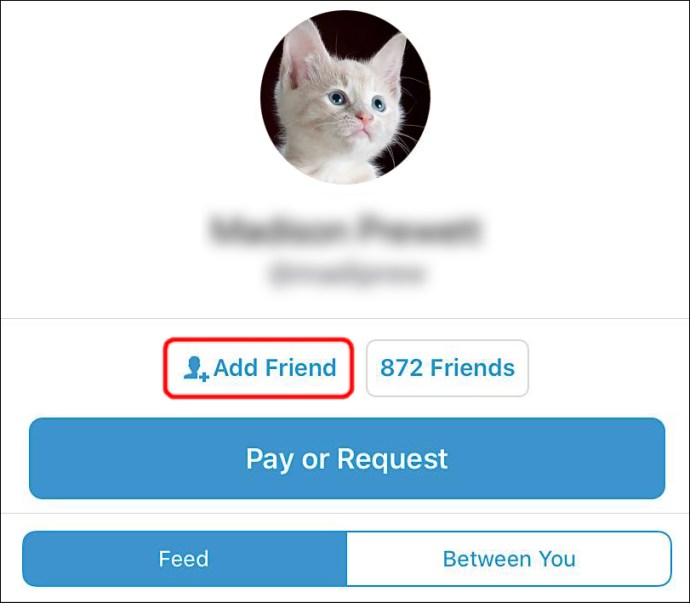
За разлика от синхронизирането на вашите контакти, където те автоматично се добавят към вашия списък с приятели, този метод изисква лицето да приеме вашата заявка.
Ако искате да добавите грешен човек, винаги можете да отмените заявката, като докоснете „Поискано“ и след това „Отмяна на заявката“.
Venmo има по -бърз метод, който включва сканиране на QR код, ако човекът е физически близо до вас. Следвайте стъпките по -долу:
- Отворете приложението Venmo.
- Отидете в главното меню и докоснете „Търсене на хора“.
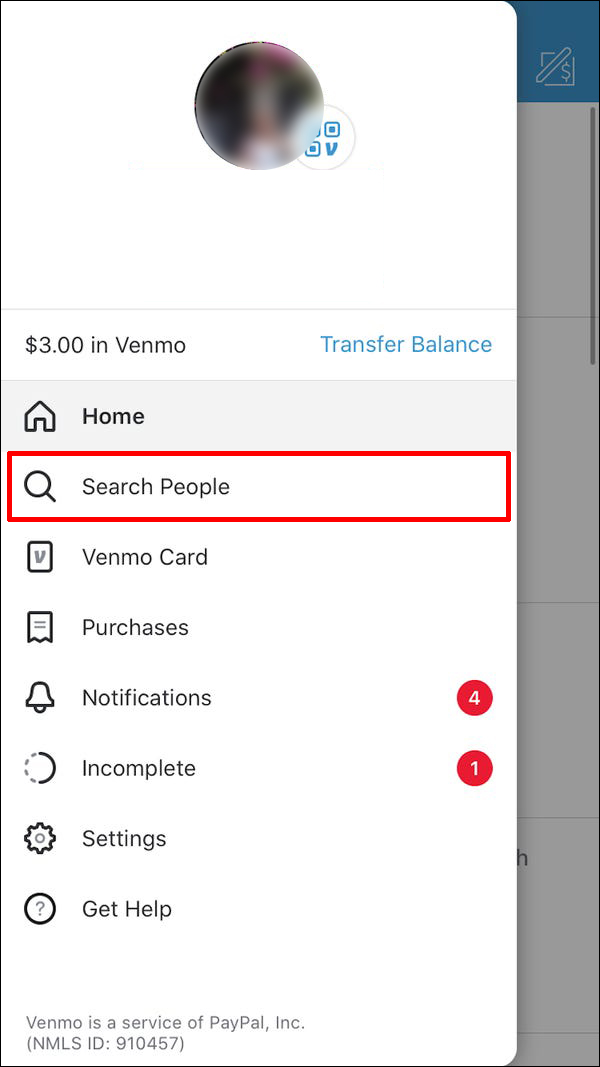
- Натиснете „Код за сканиране“. Venmo ще поиска достъп до вашата камера.
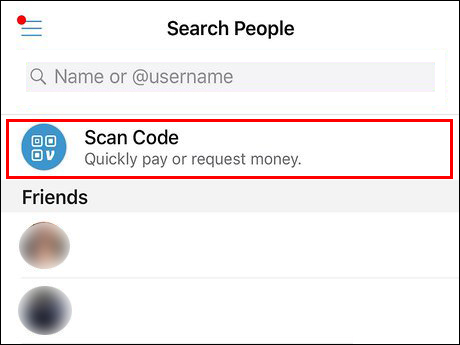
- Използвайте камерата си, за да сканирате QR кода на приятеля си. Поставете кода в рамките на белия квадрат и камерата автоматично ще го сканира.
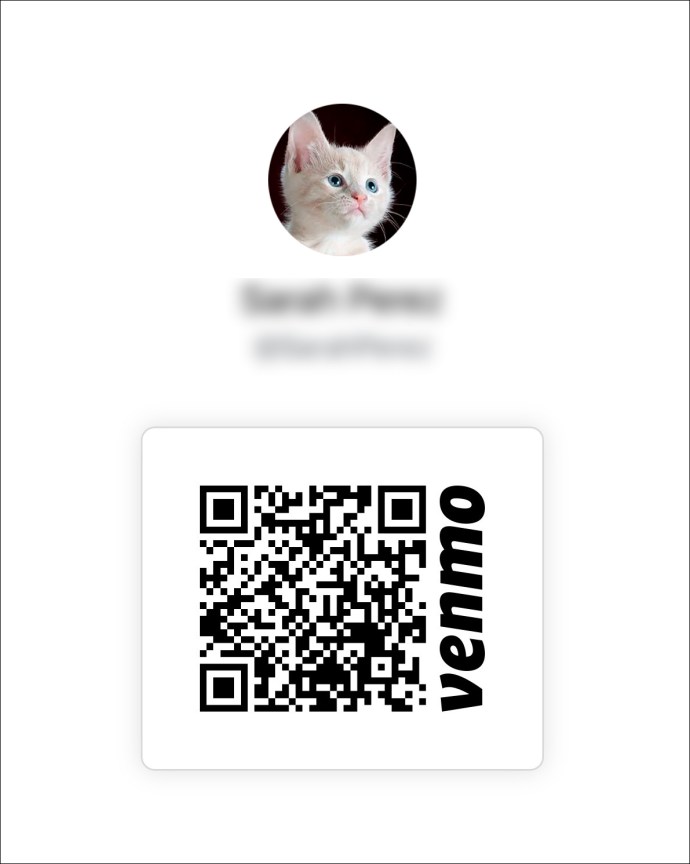
След като бъде сканиран, човекът ще бъде добавен към вашия списък с приятели. Ако искате някой друг да сканира кода ви, натиснете „Моят код“.
Допълнителни често задавани въпроси
Как мога да премахна приятели във Venmo?
Възможно е да премахнете някого от списъка с приятели. Следвай тези стъпки:
1. Отворете Venmo.
2. Отидете в профила на приятеля.
3. Изберете „Приятели“.
4. Натиснете „Unfriend“.
Персонализирайте списъка си с приятели на Venmo
Като добавите хора към списъка си с приятели, можете да спестите време при изпращане или искане на пари и да се уверите, че парите ви отиват на правилната дестинация. Ако искате да добавите няколко души наведнъж, синхронизирайте контактите си или приятелите си във Facebook с Venmo и те ще бъдат добавени автоматично. За да добавите някой, който не е вашият контакт, можете да потърсите профила му и да изпратите заявка за приятелство или да сканирате QR кода му.
Имате ли много приятели на Venmo? Кой метод предпочитате? Кажете ни в секцията за коментари по -долу.